Mit dem Modul Check-in können Personen innerhalb von Gruppen zu einem Gruppentreffen eingecheckt werden. Sinnvoll ist dies z. B. bei Veranstaltungen, im Kindergottesdienst, bei Konferenzen bis hin zu einfachen Teammeetings.
Hast du einen Drucker angebunden, können beim Check-in automatisch Etiketten gedruckt werden. Dabei ist die Geräteanzahl bei Check-in unbegrenzt. So können bei größeren Veranstaltungen z. B. ein Laptop, 8 Tablets und 3 Etikettendrucker eine Check-in-Station bilden, bei der jeweils drei Geräte gleichzeitig einen Etikettendrucker verwenden.
Tutorial – Check-in vorbereiten #
Übersicht über Check-in #
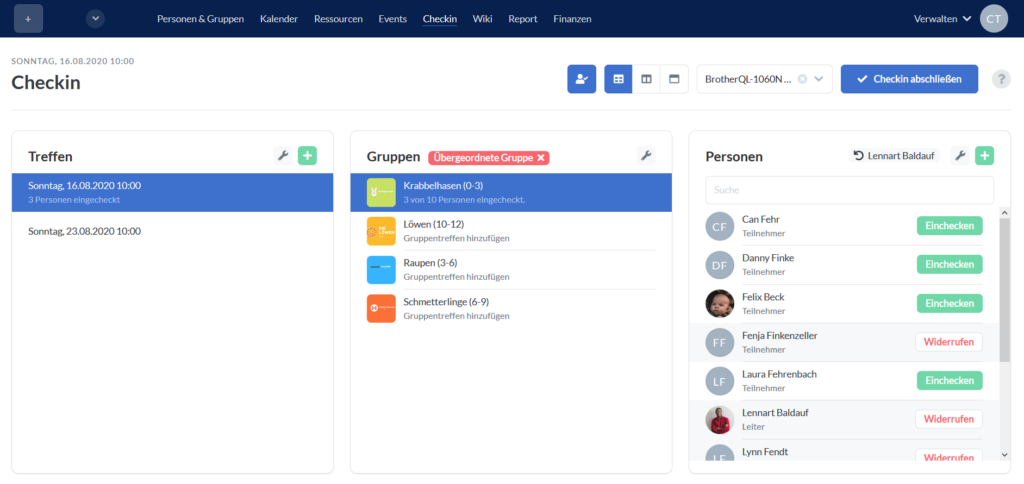
(1) Treffen #
Durch Klick auf das Werkzeug-Symbol kann eine Gruppe ausgewählt werden. Nun werden alle verfügbaren Veranstaltungen dieser Gruppe angezeigt. Außerdem kann durch Klick auf das grüne Plus eine neue Veranstaltung erstellt werden.
(2) Gruppen #
Zunächst muss über das Werkzeug-Symbol die Obergruppe ausgewählt werden, deren Untergruppen hier erscheinen sollen. Es werden nur Obergruppen angezeigt, in denen man die Untergruppen sehen darf. Anschließend erscheinen alle Gruppen, für die Gruppentreffen vorhanden sind. Damit Gruppen hier erscheinen, benötigen sie einen Leiter oder Teilnehmer, der das gruppeninterne Recht „Gruppentreffen einsehen und durchführen“ hat.
(3) Personen #
Hier werden alle in der ausgewählten Gruppe enthaltenen Personen angezeigt. Zum Einchecken klickst du rechts neben einer Person auf „Einchecken“. An derselben Stelle kannst du einen Check-in auch widerrufen.
Es sind weitere Optionen durch einen Klick auf den Schraubenschlüssel möglich:
- Sortierung – Die Anzeige kann nach Vorname oder Nachname sortiert werden.
- Die Liste der angezeigten Personen kann nach Rollen gefiltert werden.
Durch einen Klick auf das grüne Plus fügst du weitere Personen hinzu. Auf diese Weise neu erstellte Personen werden direkt mit dem Speichern eingecheckt und der ausgewählten Gruppe hinzugefügt.
Ab v.3.72 werden dir hier die individuellen Gruppenfelder angezeigt, die für die ausgewählte Gruppe definiert wurden. Beim Anlegen neuer Personen werden dir nun auch noch alle Felder angezeigt, die in den DB-Feldern als „Aufgeführt in Neu erstellen“ markiert sind, so dass wirklich alle relevanten Daten direkt beim Check-in erfasst werden können.
Wenn der Check-in für ein Gruppentreffen beendet ist, klickst du rechts oben auf „Check-in abschließen“. Nun kannst du weitere Informationen angeben, die unter Personen & Gruppen angezeigt werden.
Check-in mit der App #
Hier findest du Informationen, wie der Check-in mit Check-in-Codes und der manuelle Check-in in der App funktionieren.
Check-in für Gottesdienste mit Teilnehmerbeschränkungen #
Hier findest du einen Blog-Artikel darüber, wie der Check-in für Gottesdienste mit Teilnehmerbeschränkungen durchgeführt wird
Etiketten drucken #
Beim Check-in können Namensschilder oder Abholscheine gedruckt werden. Welche Einstellungen dafür angepasst werden können, erfährst du hier.
Im Modul Check-in kannst du – wenn ein Drucker eingerichtet ist – rechts oben einen Drucker auswählen. Sobald ein Check-in ausgeführt wird, werden die entsprechenden Etiketten gedruckt. Wenn nichts gedruckt werden soll, wird kein Drucker ausgewählt.
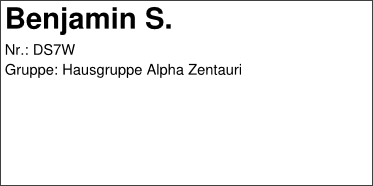
Abholschein ausdrucken #
Werden z.B. kleinere Kinder von ihren Eltern für den Kindergottesdienst abgegeben, ist ein Abholschein in einigen Fällen von Vorteil:
- Abholen darf nur, wer das Kind auch abgegeben hat. Gerade wenn es mehrere Mitarbeiter gibt, kann schnell der Überblick verloren gehen. Ein Unbekannter könnte sich sonst als Elternteil ausgeben.
- Soll ein Kind dringend von den Eltern abgeholt werden, kann das Elternteil z.B über eine Projektion informiert werden. Dabei sollte nicht der Name des Kindes oder der Eltern angezeigt werden, denn es muss ja nicht jeder wissen, um welches Kind es sich handelt. Daher wird ein Code generiert, der sowohl auf dem Etikett des Kindes steht, als auch auf dem Schein, der den Eltern mitgegeben wird und der dann z.B. angezeigt werden kann.
So geht´s #
1. Tag in Personen & Gruppen hinterlegen
Im Modul Personen & Gruppen wird ein Tag für das doppelte Ausdrucken von Etiketten definiert, z.B. Kindergottesdienst. Dieses Tag wird den Benutzern angehängt, für die ein doppeltes Etikett ausgedruckt werden soll, z.B. im Fall des Kindergottesdienstes den Kindern der Gottesdienstgruppen.
2. Tag in den System-Einstellungen für den Check-in hinterlegen
Danach hinterlegst du in den allgemeinen System-Einstellungen für das Modul Check-in, für welches Tag aus dem Modul Personen & Gruppen der zusätzliche Etikettenausdruck erfolgen soll.
3. Zusätzliches Etikett wird beim Check-in automatisch gedruckt
Wird nun z.B. ein Kind mit diesem Tag zum Kindergottesdienst eingecheckt, druckt Check-in nun automatisch zwei Etiketten. Beim Kleidungsetikett sind der Name und die Gruppe aufgedruckt, sowie ein zufällig generierter Code. Der Abholschein enthält nur den Code und die Gruppe.
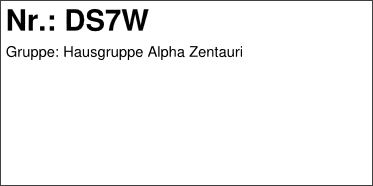
Berechtigungen #
Check-in für die eigene Gruppe: Damit ein Leiter Check-in für die eigene Gruppe nutzen kann, benötigt dieser Nutzer grundsätzlich das Globale Recht Check-in > „Check-in“ sehen und die gruppeninterne Berechtigung Gruppentreffen einsehen und durchführen.
Check-in für eine Untergruppe: Ein Nutzer ist Teil einer Obergruppe und soll den Check-in für Untergruppen durchführen, ohne selbst Teil dieser Untergruppe zu sein. Dazu müssen die oben genannten Berechtigungen in den gruppeninternen Berechtigungen der Obergruppe für die entsprechende Ebene von Untergruppen vererbt werden. Wie das geht, erfährst du hier.
Optionale Globale Rechte:
Check-in > Darf Personen erstellen bewirkt, dass der Nutzer begrenzt auf das Modul Check-in neue Nutzer anlegen darf, wenn beispielsweise ein spontaner Gottesdienstbesucher dazu kommt und noch Platz ist.
Check-in > Darf Drucker verwalten bewirkt, dass derjenige die Drucker editieren darf.
Personen & Gruppen > view „Personen & Gruppen“ sehen wird benötigt, um nicht angemeldete, aber bereits registrierte Nutzer hinzuzufügen.
